Алексей Гладкий - Компьютер для бухгалтера
- Название:Компьютер для бухгалтера
- Автор:
- Жанр:
- Издательство:Эксмо
- Год:2015
- Город:Москва
- ISBN:978-5-699-80286-9
- Рейтинг:
- Избранное:Добавить в избранное
-
Отзывы:
-
Ваша оценка:
Алексей Гладкий - Компьютер для бухгалтера краткое содержание
Компьютер для бухгалтера - читать онлайн бесплатно ознакомительный отрывок
Интервал:
Закладка:
Далее вновь вернемся в раздел Правописание(см. рис. 2.4) и рассмотрим остальные параметры настройки.
Как известно, Word автоматически исправляет ошибки в словах, которые допускает пользователь, чем существенно облегчает его работу. Если же программа встречает незнакомое слово, то она подчеркивает его красной волнистой линией. Это делается для того, чтобы пользователь обратил внимание на это слово – вдруг оно написано с ошибкой? Если же это просто новое слово, то пользователь может добавить его в словарь либо просто проигнорировать замечание программы (для этого нужно щелкнуть правой кнопкой мыши на данном слове и в открывшемся контекстном меню выбрать соответствующий пункт).
Однако есть целый ряд слов, которые не должны распознаваться как ошибка. В предыдущем разделе уже рассказывалось о том, что такие слова целесообразно включить в список исключений. Что же касается аббревиатур и иных слов из прописных букв, слов с цифрами, вебадресов и имен файлов и папок, то их вносить в список исключений не обязательно – чтобы Word не распознавал их как ошибку, в разделе Правописаниепредназначены соответствующие флажки.
Чтобы аббревиатуры и иные слова, набранные прописными буквами (например, НДС, ФНС, ОКПО, ОКОНХ, ФСБи т. п.), не распознавались как ошибка, нужно установить флажок Пропускать слова из прописных букв. Если установлен флажок Пропускать слова с цифрами, то при проверке орфографии будут игнорироваться слова с цифрами. При установленном флажке Пропускать адреса Интернета и имена файловво время проверки не будут приниматься во внимание вебадреса (например, www.yandex.ru , ivan@mail.ru ) и имена файлов (например, C: \Program Files\File.bmp). По умолчанию все перечисленные флажки установлены.
В процессе набора текста пользователь может случайно дважды набрать одно и то же слово. Если установить флажок Помечать повторяющиеся слова, то Word будет подчеркивать набранное повторно слово красной волнистой линией (так же, как и слово с ошибкой). Если на данном слове щелкнуть правой кнопкой мыши, то откроется контекстное меню, в котором для удаления повтора следует выбрать команду Удалить повторяющееся слово. При снятом флажке такая проверка не выполняется.
С помощью установки флажка Автоматически проверять орфографиювключается режим автоматической проверки орфографии. По умолчанию данный флажок установлен. Аналогичным образом с помощью флажка Автоматически проверять грамматикувключается режим автоматической проверки грамматики (этот флажок также установлен по умолчанию).
В поле Набор правилиз раскрывающегося списка можно выбрать набор правил, согласно которому будет автоматически проводиться проверка грамматики документа. Например, построение фраз, выражения и т. п., которые можно использовать в процессе ведения личной переписки, совершенно недопустимы в деловой переписке. По умолчанию в поле Набор правилустановлено значение Для деловой переписки. С помощью кнопки Настройкаможно перейти в режим настройки грамматической проверки.
При необходимости пользователь может сделать исключения для какого-либо файла при проведении орфографической и грамматической проверки. Имя этого файла указывается в поле Исключения для файла, а соответствующий режим исключений включается с помощью флажков Скрыть орфографические ошибки только в этом документеи Скрыть грамматические ошибки только в этом документе. Следует учитывать, что флажок Скрыть орфографические ошибки только в этом документедоступен только при установленном флажке Автоматически проверять орфографию, а флажок Скрыть грамматические ошибки только в этом документе – при установленном флажке Автоматически проверять грамматику.
Настройка параметров печати
Выше, в разделе Настройка отображения и печати бухгалтерских документов, мы уже рассмотрели ряд параметров, предназначенных для настройки печати документов. Однако в разделе Дополнительно, а именно в области настроек Печать(рис. 2.7), содержится еще несколько таких параметров, с которыми мы познакомимся в данном разделе.
С помощью установки флажка Использовать черновое качествовключается режим черновой печати документа. По умолчанию данный флажок снят.
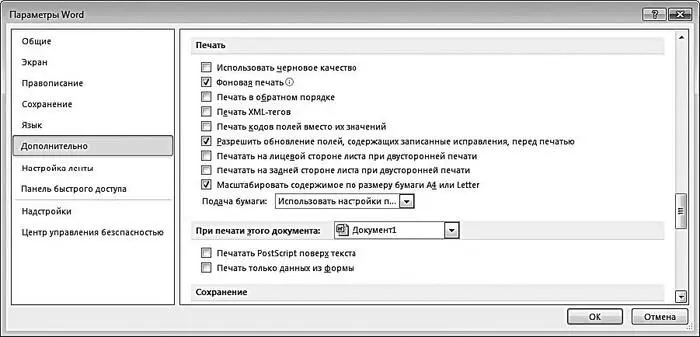
Рис. 2.7.Параметры печати в разделе Дополнительно
Флажок Фоновая печатьпредназначен для включения режима фоновой печати документа. В данном режиме пользователь может продолжать работу в программе во время печати документа. Следует учитывать, что при печати в фоновом режиме возможно замедление скорости печати. По умолчанию данный флажок установлен.
Иногда бывает необходимо распечатать многостраничный документ начиная не с первой, а с последней страницы. В программе Word предусмотрена такая возможность – для этого нужно в разделе Дополнительнов области настроек Печатьустановить флажок Печать в обратном порядке.
Если установлен флажок Печать XML-тегов, то документ будет распечатан вместе с XML-тегами, используемыми в синтаксисе языка XML. Отметим, что эта возможность используется довольно редко, поэтому по умолчанию данный флажок снят.
При необходимости можно сделать так, что в печатной форме документа вместо значений полей будут распечатаны их коды; это означает, что вместо, например, рисунка будет распечатано его кодовое обозначение. Чтобы вывести на печать документ в таком виде, нужно установить флажок Печать кодов полей вместо их значений. Поскольку такой способ печати также используется не очень часто, по умолчанию данный флажок снят.
С помощью флажков Печатать на лицевой стороне листа при двусторонней печатии Печатать на задней стороне листа при двусторонней печативыбирается требуемый способ печати документа при включенном режиме двусторонней печати. По умолчанию оба флажка сняты.
Данную возможность удобно использовать, например, когда нужно распечатать только текст документа, а рисунки и прочие объекты, присутствующие в документе, можно пропустить.
Если установлен флажок Масштабировать содержимое по размеру бумаги А4 или Letter, то программа будет по умолчанию исходить из того, что для печати используется бумага формата А4 или Letter. Поскольку большинство пользователей для печати документов пользуются именно такими форматами бумаги, по умолчанию данный флажок установлен.
Читать дальшеИнтервал:
Закладка:










